Jak możemy odzyskać usunięte kontakty z iPhone'a X.
Autorstwa Adela D. Louie, Ostatnia aktualizacja: 23 sierpnia 2019 r
Jak możemy przywrócić usunięte kontakty z iPhone'a X? W tym artykule przedstawiono kilka przydatnych rozwiązań, które pozwalają odzyskać usunięte kontakty z iPhone'a X.
Nowy iPhone X jest już na rynku i wiemy, że niektórzy z was już mają ten niesamowity telefon pod ręką. Być może dostosowałeś swój nowy iPhone X tak, jak chcesz.
A może ma już wiele zdjęć i filmów. Czy kiedykolwiek miałeś wrażenie, że próbujesz edytować kontakty na nowym iPhonie X, ale zamiast tego przypadkowo usunąłeś niektóre lub wszystkie? Czy kiedykolwiek myślałeś, czy możesz odzyskać usunięte kontakty z powrotem na swoim iPhone X?
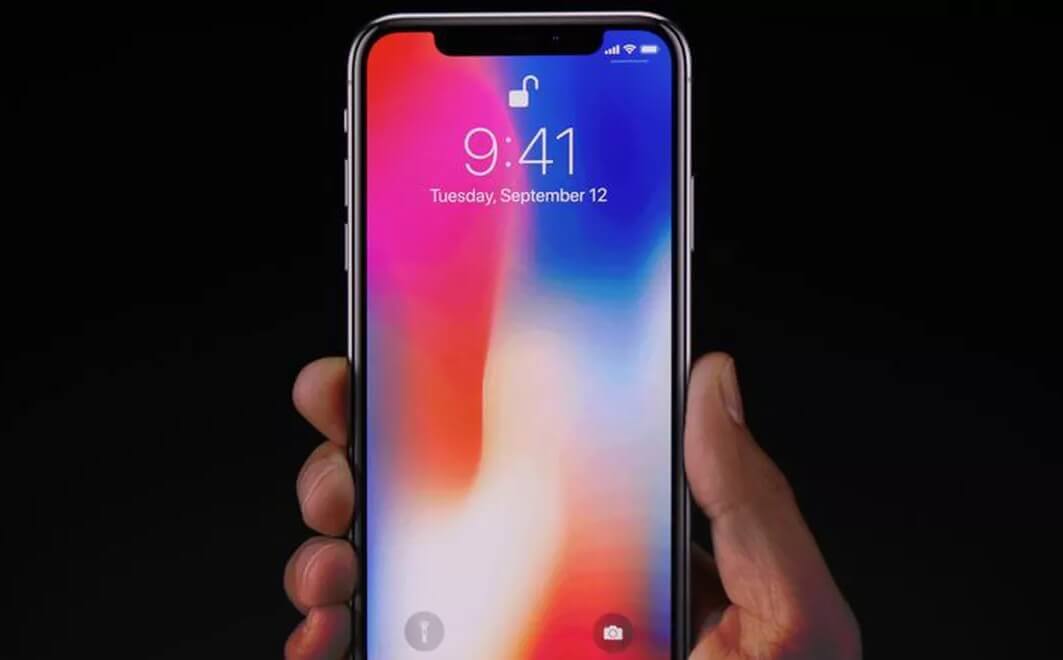 Odzyskaj usunięte kontakty z iPhone'a X.
Odzyskaj usunięte kontakty z iPhone'a X.
Narzędzie do odzyskiwania danych FoneDog iOS będzie najlepszym przyjacielem w odzyskiwaniu usuniętych lub utraconych kontaktów z iPhone'a X. Odzyska wszystkie twoje zdjęcia, filmy, łączność, wiadomości, Dzienniki połączeń i inne usunięte lub utracone dane na iPhonie.
Tak więc, FoneDog - narzędzie do odzyskiwania danych iOS z pewnością zapewni 100% skuteczność. FoneDog - iOS Data Recovery Tool to bardzo wygodny sposób na odzyskanie przypadkowo usuniętych lub utraconych kontaktów z iPhone'a X.
Możesz odzyskać te kontakty z kopii zapasowej iTunes lub kopii zapasowej iCloud. Lub, jeśli nie masz kopii zapasowej, możesz faktycznie przywrócić je bezpośrednio z iPhone'a X. Wystarczy pobrać FoneDog - iOS Data Recovery z naszej oficjalnej strony i zainstalować je na swoim komputerze.
Tutaj pokażemy trzy sposoby odzyskiwania skasowanych kontaktów z telefonu iPhone X.
Część 1. Przywróć usunięte kontakty bezpośrednio z telefonu iPhone XCzęść 2. Odzyskaj usunięte kontakty iPhone X z iTunesCzęść 3. Przywróć usunięte kontakty z iPhone'a X za pomocą iCloudCzęść 4. Odzyskaj usunięte kontakty, ponownie pobierając z iCloudCzęść 5. Przewodnik wideo: Jak możemy wyodrębnić usunąć kontakty z iPhone'a X.Część 6. Wnioski
Część 1. Przywróć usunięte kontakty bezpośrednio z telefonu iPhone X
Krok 1: Uruchom oprogramowanie i podłącz swój iPhone
Aby móc przywrócić kontakty z powrotem na telefonie iPhone X, najpierw musisz go pobrać Zestaw narzędzi FoneDog - Odzyskiwanie danych iOS i zainstaluj go na swoim komputerze.
Po zainstalowaniu uruchom i podłącz iPhone'a X do komputera.

Uruchom FoneDog - odzyskiwanie danych iOS i podłącz iPhone'a - Krok 1
Uwaga: Narzędzie FoneDog - iOS Recovery Tool można pobrać na komputer z systemem Windows i Mac.
Krok 2: Przeskanuj usunięte kontakty na telefonie iPhone X
Po podłączeniu iPhone'a X należy kliknąć „Rozpocznij skanowanie"Przycisk.
Następnie program rozpocznie skanowanie telefonu iPhone X w poszukiwaniu brakujących kontaktów.
Postęp skanowania iPhone'a X zależy od ilości danych przechowywanych na iPhonie.
 Zeskanuj usunięte kontakty na telefonie iPhone X - krok 2
Zeskanuj usunięte kontakty na telefonie iPhone X - krok 2
Krok 3: Wyświetl podgląd kontaktów z iPhone'a X
Po zakończeniu skanowania telefonu iPhone X wszystkie dane iPhone'a, istniejące i brakujące, zostaną wyświetlone w polu kategorii.
Tutaj możesz zobaczyć wszystkie swoje usunięte kontakty i przeglądaj je jeden po drugim. Możesz wyświetlić podgląd nie tylko kontaktów, ale także filmów, muzyki, zdjęć, zdjęć, wiadomości tekstowych, kalendarzy i innych danych przechowywanych w telefonie iPhone X.
Jeśli chcesz tylko zobaczyć swoje kontakty, możesz po prostu wybrać "Łączność" tylko do podglądu kontaktów iPhone'a.
 Przejrzyj usunięte kontakty z iPhone'a X - Krok 3
Przejrzyj usunięte kontakty z iPhone'a X - Krok 3
Uwaga: Imię, numer, firma i adres e-mail można również zobaczyć w tej części.
Krok 4: Odzyskaj usunięte kontakty z iPhone'a X.
Po zakończeniu wybierania wszystkich kontaktów, które chcesz odzyskać z telefonu iPhone X, wszystko, co musisz teraz zrobić, to kliknąć "Wyzdrowieć" przycisk, który można zobaczyć w prawym dolnym rogu ekranu, aby odzyskać usunięte kontakty.
Wszystkie odzyskane kontakty zostaną zapisane na komputerze w trzech typach plików. Można go zapisać na komputerze w formacie CSV, HTML lub VCF.
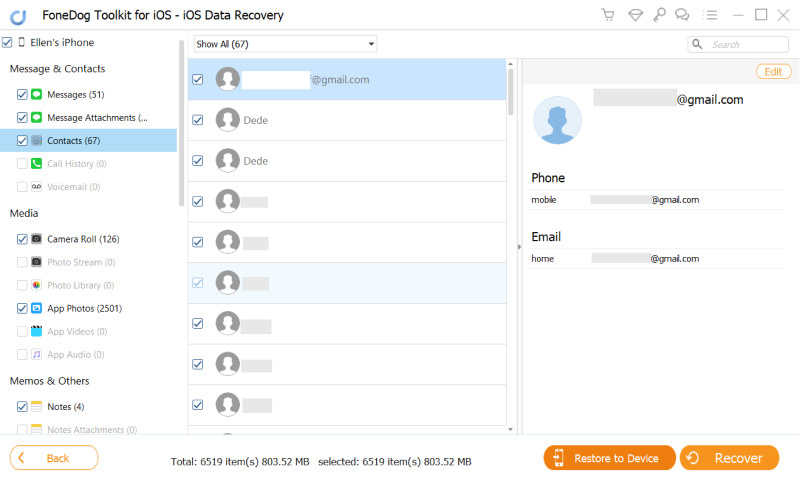 Odzyskaj usunięte kontakty z iPhone'a X - Krok 4
Odzyskaj usunięte kontakty z iPhone'a X - Krok 4
Ludzie też czytali:
Utracone kontakty na iPhonie, jak odzyskać
Część 2. Odzyskaj usunięte kontakty iPhone X z iTunes
1: Wybierz opcję Odzyskaj z pliku kopii zapasowej iTunes
Podczas odzyskiwania usuniętych lub utraconych kontaktów za pomocą tej metody musisz upewnić się, że wcześniej wykonałeś kopię zapasową danych iPhone'a X w iTunes.
Wszystko, co musisz zrobić, to wybrać „Odzyskaj z pliku kopii zapasowej iTunes ” które widać po lewej stronie ekranu.
Po wybraniu tej opcji będzie można natychmiast zobaczyć wszystkie pliki kopii zapasowej iTunes na komputerze.
 Wybierz opcję odzyskiwania z pliku kopii zapasowej iTunes - 1
Wybierz opcję odzyskiwania z pliku kopii zapasowej iTunes - 1
2: Przeskanuj usunięte kontakty z iTunes
Wszystko, co musisz zrobić, to wybrać wszystkie kontakty, które chcesz odzyskać, a następnie kliknij „Rozpocznij skanowanie> ” przycisk, aby szybko go wyodrębnić.
 Przeskanuj i przywróć usunięte kontakty z iTunes - 2
Przeskanuj i przywróć usunięte kontakty z iTunes - 2
3: wyświetl podgląd kontaktów znalezionych podczas skanowania
Po zakończeniu procesu skanowania wszystkie utracone lub usunięte kontakty pojawią się w kolejności.
Następnie możesz wybrać „Łączność" i wyświetl ich podgląd jeden po drugim, abyś mógł wybrać listę kontaktów, którą chcesz odzyskać.
Będzie również dostępna opcja, aby zobaczyć tylko kontakty usunięte w telefonie. Możesz zaznaczyć „Wyświetlaj tylko usunięte elementy ” u góry ekranu
 Podgląd usuniętych kontaktów, które znaleziono - 3
Podgląd usuniętych kontaktów, które znaleziono - 3
4: Odzyskiwanie usuniętych kontaktów z iTunes
Po zaznaczeniu lub zaznaczeniu, że chcesz odzyskać dane z listy na ekranie, po prostu kliknij "Wyzdrowieć" przycisk widoczny w prawym dolnym rogu ekranu i poczekaj, aż proces odzyskiwania zostanie zakończony.
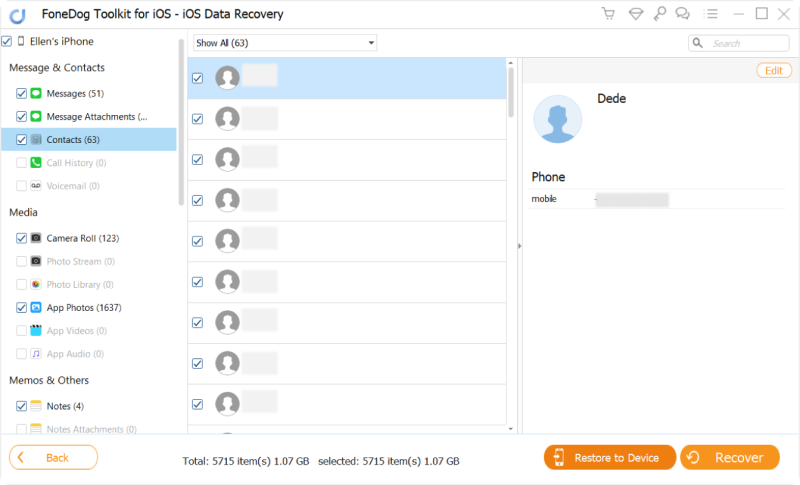 Odzyskaj usunięte kontakty z iTunes na iPhone'a X - 4
Odzyskaj usunięte kontakty z iTunes na iPhone'a X - 4
Część 3. Przywróć usunięte kontakty z iPhone'a X za pomocą iCloud
# 1: Zaloguj się do swojego konta iCloud
Najpierw uruchom program, a następnie wybierz „Odzyskaj z pliku kopii zapasowej iCloud”. Następnie zaloguj się w iCloud przy użyciu swojego Apple ID i hasła.
 Zaloguj się do konta iCloud, aby kontynuować - nr 1
Zaloguj się do konta iCloud, aby kontynuować - nr 1
# 2: Pobierz i eksportuj kopię zapasową iCloud
Gdy już zalogujesz się w iCloud, zobaczysz na ekranie automatycznie pliki kopii zapasowych z iCloud po wejściu do programu.
Następnie możesz teraz wybrać dane, które chcesz odzyskać, i kliknij „Pobierz”Widoczne po prawej stronie stołu.
 Pobierz i wyeksportuj kopię zapasową iCloud na swój iPhone X - # 2
Pobierz i wyeksportuj kopię zapasową iCloud na swój iPhone X - # 2
# 3: Skanuj i wyświetl podgląd kopii zapasowej usuniętych kontaktów w iCloud
Po kliknięciu „Pobierz”Oprogramowanie rozpocznie teraz proces skanowania. Możesz kliknąć "Łączność" aby wyświetlić podgląd tych danych.
 Podgląd i odzyskiwanie kopii zapasowej usuniętych kontaktów w iCloud - # 3
Podgląd i odzyskiwanie kopii zapasowej usuniętych kontaktów w iCloud - # 3
# 4: Odzyskaj usunięte kontakty do iPhone'a X
Po wybraniu wszystkich kontaktów, które chcesz odzyskać w telefonie, kliknij i kliknij „Wyzdrowieć" przycisk znajdujący się w prawym dolnym rogu ekranu
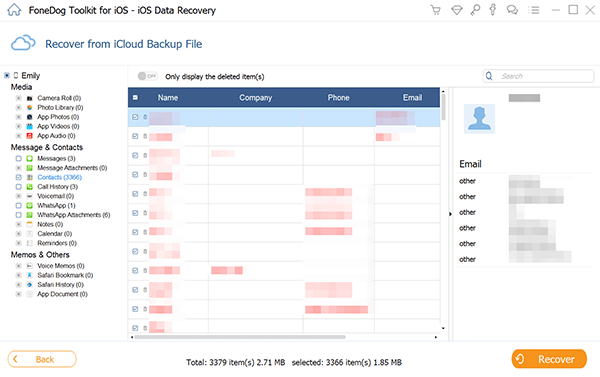 Przywróć usunięte kontakty z iCloud do iPhone'a X - nr 4
Przywróć usunięte kontakty z iCloud do iPhone'a X - nr 4
Część 4. Odzyskaj usunięte kontakty, ponownie pobierając z iCloud
Jeśli tylko w jakimkolwiek przypadku wcześniej utworzyłeś kopię zapasową iCloud, możesz faktycznie usunąć te utracone lub utracone kontakty, ponownie pobierając je z iCloud. Wykonanie tych kroków może pomóc w ponownym pobraniu ich z iCloud.
Na telefonie iPhone dotknij „Ustawienia, a następnie dotknij”iCloud”. Możesz przełączyć przycisk obok „Kontakt”. Jeśli przycisk przełączania jest już włączony, musisz go wyłączyć. Po zakończeniu zostaniesz zapytany, co zrobisz z istniejącymi kontaktami. Gdy to zobaczysz, wybierz „Usuń z mojego iPhone'a".
Następnie włącz „Kontakt" jeszcze raz. Jeśli zobaczysz wyskakujące okno, po prostu dotknij „Łączyć”, A następnie twoje kontakty iCloud zaczną się ponownie pobierać.
Część 5. Przewodnik wideo: Jak możemy wyodrębnić usunąć kontakty z iPhone'a X.
Część 6. Wnioski
FoneDog iOS Recovery Tool z pewnością pomoże Ci w problemach z odzyskiwaniem usuniętych kontaktów z iPhone'a X. Ten zestaw narzędzi nie tylko pozwala odzyskać kontakty, ale może również odzyskać usunięte lub utracone zdjęcia, filmy, muzyka, wiadomości tekstowych, Wiadomości WhatsApp i wszystko inne, co jest zapisane w telefonie.
Możemy zagwarantować, że Odzyskiwanie danych FoneDog iOS Narzędzie jest w 100% bezpieczne, ponieważ jesteś jedynym, który może uzyskać dostęp do twoich danych, może umożliwić podgląd usuniętych kontaktów przed ich odzyskaniem, a żadne dane nie zostaną nadpisane.
Zostaw komentarz
Komentarz
iOS Odzyskiwanie danych
3 Metody odzyskiwania usuniętych danych z iPhone'a lub iPada.
Darmowe pobieranie Darmowe pobieranieGorące artykuły
- Jak przenieść zdjęcia z iCloud na PC
- Najważniejsze wskazówki dotyczące wybierania wszystkich na zdjęciach iCloud
- Rozwiązany! Jak odzyskać usunięte wiadomości tekstowe z iPhone'a
- Jak naprawić iPhone nadal usuwa moje wiadomości w 2020 roku
- Jak odzyskać usunięte wiadomości z iPhone'a XS
- Jak usunąć usunięte wiadomości bez kopii zapasowej [Krótki przewodnik]
- 2020: Najlepsze oprogramowanie do odzyskiwania wiadomości tekstowych Bezpłatne pobieranie
- Najlepsze oprogramowanie iPhone Text Recovery w 2020 roku
/
CIEKAWYDULL
/
PROSTYTRUDNY
Dziękuję Ci! Oto twoje wybory:
Doskonały
Ocena: 4.6 / 5 (na podstawie 58 oceny)
